Hoe om uit te teken van alle toestelle in Skype op PC of Mac
Hierdie wikiHow-artikel sal jou wys hoe om by Skype aan te meld in al die werksure wat op die oomblik gekoppel is aan jou rekening, met die lessenaarprogram.
stappe
Metode 1
Gebruik die opdrag lyn

1
Open die Skype-program op u rekenaar. Die Skype-ikoon lyk soos `n "S" wit in `n blou sirkel.

2
Teken in met jou gebruikersnaam en wagwoord. Tik jou e-posadres, telefoonnommer of Skype-ID en jou wagwoord in om by jou rekening aan te meld.

3
Klik op die Kontakte-oortjie. Hierdie opsie lys al u kontakte in die linker navigasiekanaal.

4
Klik op `n kontak Dit sal `n gesprek tussen jou en die kontak oopmaak.

5
Skryf / afstand uit in die veld van die boodskap. Hierdie opdraglyn sal jou van alle werkskermsessies ontkoppel, behalwe die huidige een, en stoot kennisgewings op alle mobiele toestelle uit.

6
Druk die papiervlakikoon. Dit sal die opdrag reël uitvoer en u verbreek van alle lessenaarsessies behalwe die huidige een.
Metode 2
Verander jou wagwoord

1
Open die Skype-program op u rekenaar. Die Skype-ikoon lyk soos `n "S" wit in `n blou sirkel.

2
Teken in met jou gebruikersnaam en wagwoord. Tik jou e-posadres, telefoonnommer of Skype-ID en jou wagwoord in om by jou rekening aan te meld.

3
Klik op die Skype-oortjie in Windows of die Lêer-oortjie op `n Mac. Albei hierdie opsies sal `n aftrekkieslys oopmaak.

4
Klik op Verander wagwoord. Hierdie opsie sal outomaties die bladsy "Verander wagwoord" van Skype oopmaak in `n nuwe oortjie van u internetblaaier.

5
Klik op Verander wagwoord langs "Skype rekening" in jou blaaier.

6
Klik op die blou knoppie Volgende. Dit sal u lei na die Microsoft Live-webwerf om u wagwoord te verander.

7
Voer jou huidige wagwoord in die veld in "Huidige wagwoord". Deur die huidige wagwoord in te voer, word bevestig dat die rekening jou eiendom is voordat jy dit kan verander.

8
Tik jou nuwe wagwoord in die veld "Nuwe wagwoord". Dit sal die wagwoord van u rekening vir Skype en Microsoft Live wees nadat die wagwoordverandering voltooi is.

9
Gee jou nuwe wagwoord weer in die veld "Voer jou wagwoord weer in". Hierdie inskrywing moet ooreenstem met die nuwe wagwoord in die veld "Nuwe wagwoord".

10
Klik op Stoor Dit sal jou rekening se wagwoord verander en jou outomaties verbreek van al jou werkskermsessies.
Deel op sosiale netwerke:
Verwante
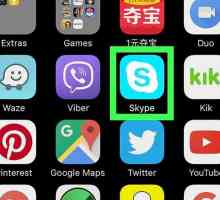 Hoe om die volume in Skype op iPhone of iPad aan te pas
Hoe om die volume in Skype op iPhone of iPad aan te pas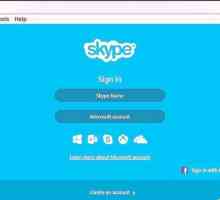 Hoe om `n Skype-kontak te sluit
Hoe om `n Skype-kontak te sluit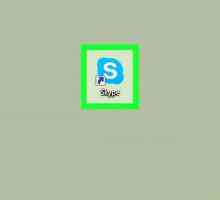 Hoe om die taal in Skype op `n rekenaar of Mac te verander
Hoe om die taal in Skype op `n rekenaar of Mac te verander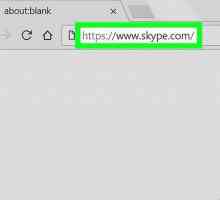 Hoe om jou naam op Skype te verander
Hoe om jou naam op Skype te verander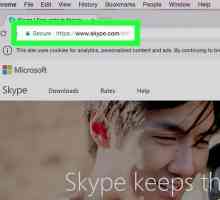 Hoe om `n Skype-rekening te skep
Hoe om `n Skype-rekening te skep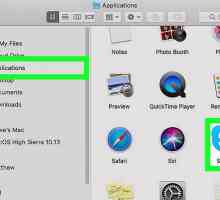 Hoe om `n Skype-kontak te ontbloot
Hoe om `n Skype-kontak te ontbloot Hoe om Skype op `n BlackBerry-toestel af te laai
Hoe om Skype op `n BlackBerry-toestel af te laai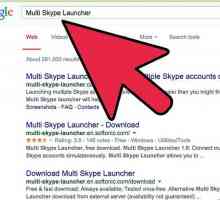 Hoe om twee Skype-rekeninge op dieselfde tyd uit te voer
Hoe om twee Skype-rekeninge op dieselfde tyd uit te voer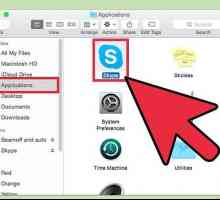 Hoe om `n groepoproep op skype vir Mac te begin
Hoe om `n groepoproep op skype vir Mac te begin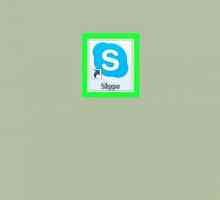 Hoe om Skype-kletsgeskiedenis op `n rekenaar of Mac uit te voer
Hoe om Skype-kletsgeskiedenis op `n rekenaar of Mac uit te voer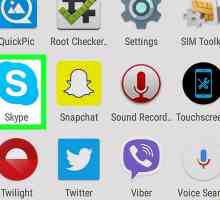 Hoe om iemand op Skype uit te dryf
Hoe om iemand op Skype uit te dryf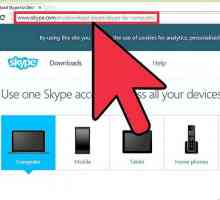 Hoe om `n videokonferensie op Skype te maak
Hoe om `n videokonferensie op Skype te maak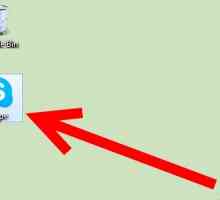 Hoe om aan te meld by Skype
Hoe om aan te meld by Skype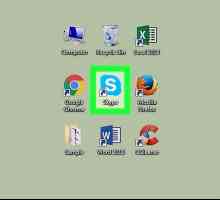 Hoe om te weet of iemand jou op Skype geblokkeer het
Hoe om te weet of iemand jou op Skype geblokkeer het Hoe om Skype op iPad te gebruik
Hoe om Skype op iPad te gebruik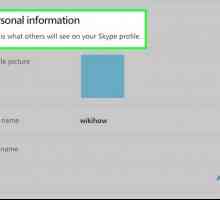 Hoe om Skype noukeurig te gebruik
Hoe om Skype noukeurig te gebruik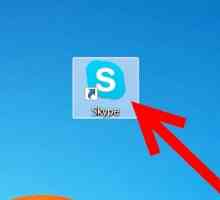 Hoe om Skype gratis te gebruik
Hoe om Skype gratis te gebruik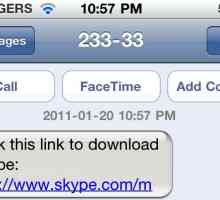 Hoe om Skype-selfoon te gebruik
Hoe om Skype-selfoon te gebruik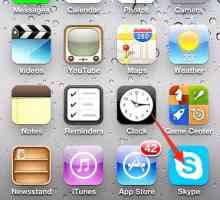 Hoe om Skype op `n iPhone te gebruik
Hoe om Skype op `n iPhone te gebruik Hoe om kontakte by Skype by te voeg
Hoe om kontakte by Skype by te voeg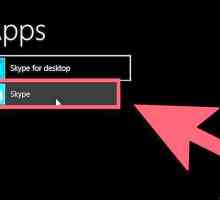 Hoe om kontakte by Skype in Windows 8 by te voeg
Hoe om kontakte by Skype in Windows 8 by te voeg
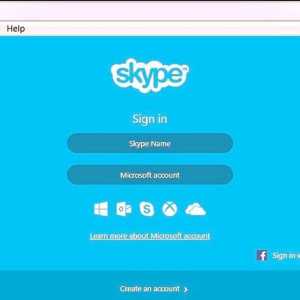 Hoe om `n Skype-kontak te sluit
Hoe om `n Skype-kontak te sluit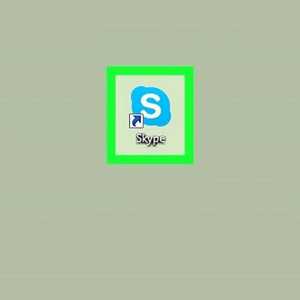 Hoe om die taal in Skype op `n rekenaar of Mac te verander
Hoe om die taal in Skype op `n rekenaar of Mac te verander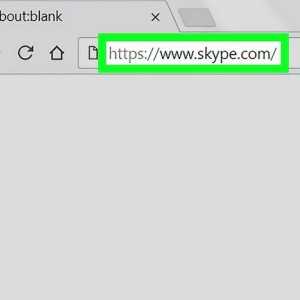 Hoe om jou naam op Skype te verander
Hoe om jou naam op Skype te verander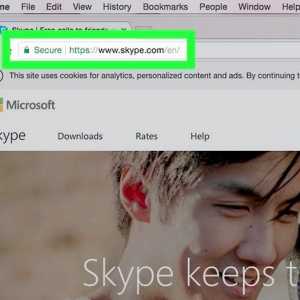 Hoe om `n Skype-rekening te skep
Hoe om `n Skype-rekening te skep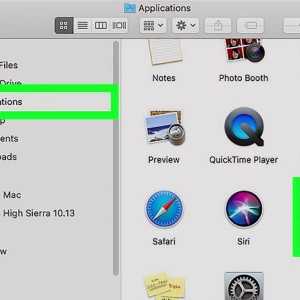 Hoe om `n Skype-kontak te ontbloot
Hoe om `n Skype-kontak te ontbloot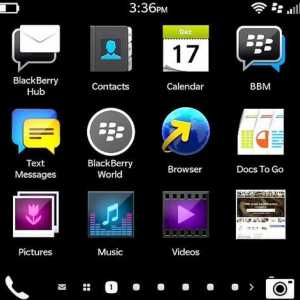 Hoe om Skype op `n BlackBerry-toestel af te laai
Hoe om Skype op `n BlackBerry-toestel af te laai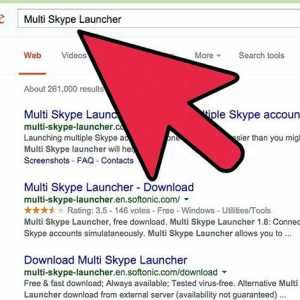 Hoe om twee Skype-rekeninge op dieselfde tyd uit te voer
Hoe om twee Skype-rekeninge op dieselfde tyd uit te voer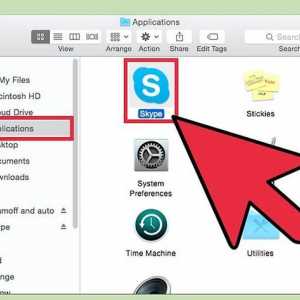 Hoe om `n groepoproep op skype vir Mac te begin
Hoe om `n groepoproep op skype vir Mac te begin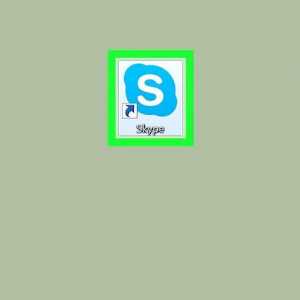 Hoe om Skype-kletsgeskiedenis op `n rekenaar of Mac uit te voer
Hoe om Skype-kletsgeskiedenis op `n rekenaar of Mac uit te voer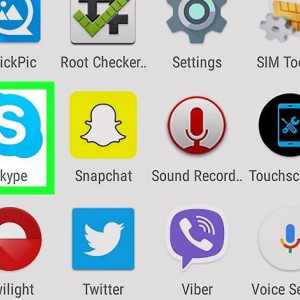 Hoe om iemand op Skype uit te dryf
Hoe om iemand op Skype uit te dryf